
La résolution est étroitement liée à l'effet d'affichage de notre écran. De nombreux utilisateurs ne savent pas où régler la résolution de Win11, ni quelle résolution est appropriée. C'est pourquoi j'ai compilé aujourd'hui pour vous quelques questions courantes sur la résolution de Win11. vous avez besoin d'amis, venez jeter un oeil.

Première étape, cliquez sur le logo Windows et ouvrez le "Menu Démarrer"
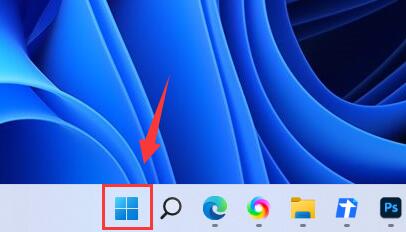
Deuxième étape, recherchez et ouvrez "Paramètres" dans le menu Démarrer
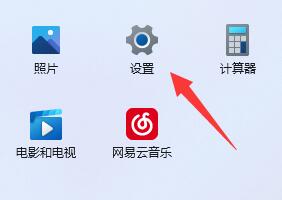
La troisième étape consiste à cliquer sur le paramètre "Affichage" à droite pour participer.
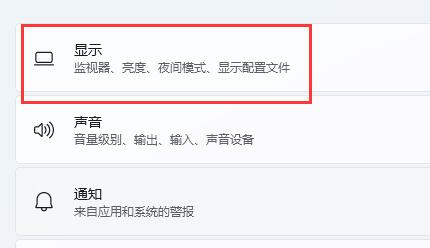
La quatrième étape consiste à ajuster la résolution en cliquant sur la case à droite de la résolution du moniteur. comme le montre la photo.
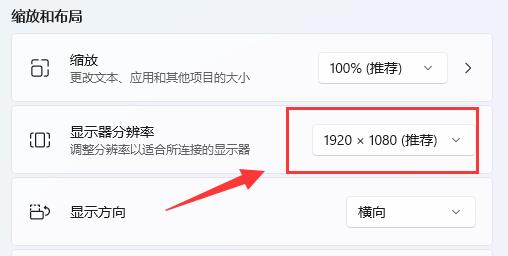
| Problèmes liés à la résolution Win11 introduction détaillée | ||
| Où ajuster | La résolution du bureau | |
| ne peut pas être ajustée | verrouillé 1024×768 | |
| Ne correspond pas au moniteur | Résolution personnalisée | |
| Résolution appropriée | Résolution vm | |
Réponse : Différents moniteurs sont différents.
1. De manière générale, lors du réglage de la résolution, choisissez simplement la résolution « recommandée » par le système.
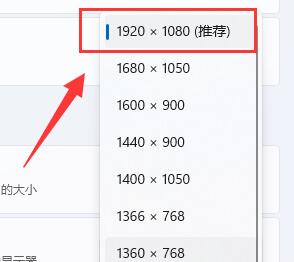
2. La plupart des moniteurs prennent désormais en charge 1080P, vous pouvez donc également définir manuellement la résolution 1080P.
3. Si votre moniteur prend en charge la résolution 2K ou même 4K, vous pouvez utiliser une résolution plus élevée.
4. Cependant, plus la résolution est élevée, plus les exigences en matière de traitement d'image sont élevées et plus les exigences en matière de carte graphique sont élevées.

Ce qui précède est le contenu détaillé de. pour plus d'informations, suivez d'autres articles connexes sur le site Web de PHP en chinois!
 Qu'est-ce que la résolution 2K ?
Qu'est-ce que la résolution 2K ?
 Utilisation des fonctions de fenêtre
Utilisation des fonctions de fenêtre
 Le rôle des commandes du terminal Linux
Le rôle des commandes du terminal Linux
 Que faire si le jeton de connexion n'est pas valide
Que faire si le jeton de connexion n'est pas valide
 Comment supprimer vos propres œuvres sur TikTok
Comment supprimer vos propres œuvres sur TikTok
 Comment récupérer l'historique du navigateur sur un ordinateur
Comment récupérer l'historique du navigateur sur un ordinateur
 Comment changer les paramètres entre les systèmes doubles Huawei
Comment changer les paramètres entre les systèmes doubles Huawei
 À quelles touches les flèches font-elles référence dans les ordinateurs ?
À quelles touches les flèches font-elles référence dans les ordinateurs ?